Gli aggiornamenti sono un componente importante di qualsiasi sistema operativo. Ma a volte succede che il sistema operativo sia troppo spesso aggiornato, fallimento o manca il posto, quindi sorge la questione della cancellazione. Come disabilitare gli aggiornamenti su diverse versioni del sistema operativo, dimmi in questo articolo.
A cosa servono gli aggiornamenti?
- Si ritiene che gli aggiornamenti siano un componente importante del sistema operativo e se non li aggiornano durante, verrà presto reinstallato. L'operabilità del sistema operativo può diminuire nel tempo. Pertanto, per lavorare senza interruzioni, sono state inventate patch speciali.
- L'installazione di alcuni aggiornamenti può confondere l'attivazione del sistema operativo, ma è solo se non c'è una licenza. Ma allo stesso tempo succede che dopo gli aggiornamenti, le impostazioni o il sistema operativo hanno smesso di funzionare come al solito. Fondamentalmente, tale problema è dovuto al fatto che la parte hardware del computer non interagisce con il software, ad esempio, a causa di bassi requisiti.
- Non tutti gli aggiornamenti possono essere installati, ma solo i più importanti, che sono responsabili della configurazione del sistema, del disco rigido e così via.

Come disabilitare gli aggiornamenti in Windows 7?
Ci sono diversi modi per disabilitare gli aggiornamenti, considerare il più semplice.
Metodo 1. Uso del centro di aggiornamento
- Devi andare al "Start".
- Quindi, il "centro di aggiornamento".
- Dopodiché scegliere l'elemento "Impostazioni".
- Successivamente, nell'elenco che si apre, selezionare "Non controllare gli aggiornamenti".
- Dovresti confermare le tue azioni e fare clic su "OK".

Metodo 2. Rollback delle patch
Per questo metodo è necessario:
- Torniamo alla "Start", scegli il "Pannello di controllo".
- Avanti "Aggiorna Center".
- Scegliamo in fondo alla finestra di dialogo "Aggiornamenti installati".
- Viene visualizzato un elenco in cui verranno visualizzati gli ultimi aggiornamenti installati.
- Ora è necessario fare clic sulla destra patch giusta. Definire se l'aggiornamento viene rimossa correttamente, è possibile utilizzando la data. Se coincide data di installazione con la data in cui il computer ha iniziato a lavorare peggio, è stato possibile per le prestazioni che questo file influenzato. È possibile rimuovere le patch a sua volta.
- Dopo di che, è necessario riavviare il computer in modo che tutte le impostazioni sono entrati in vigore.

Eliminazione di Windows 10 aggiornamenti
È possibile eliminare gli aggiornamenti in diversi modi. Alcuni modi sono simili a arresto in Windows 7.
opzione 1
Per disabilitarlo:
- Selezionare "Start", quindi selezionare "Esegui".
- comando di MACE MSC.

- È necessario selezionare l'opzione "Update Center".
- Nella finestra di dialogo successiva, selezionate "Disattiva".
- Confermate le azioni e riavviare il computer per modificare le modifiche.
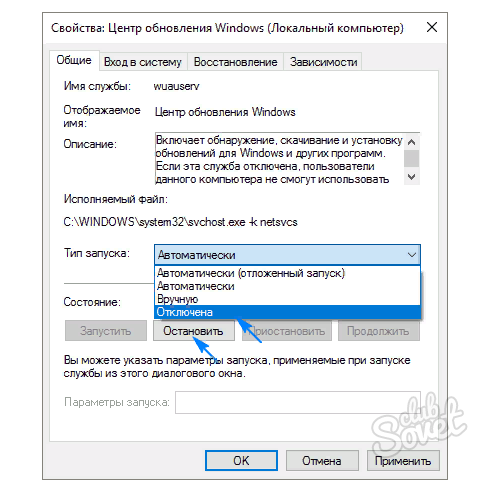
Opzione 2.
- Nella maggior parte dei casi, si consiglia di utilizzare questo metodo, dal momento che è considerato più affidabile.
- Abbiamo ancora una volta chiamiamo "servizi", come indicato nella prima versione.
- Inserire il comando MSC.
- Viene visualizzata una finestra di dialogo, che è chiamato il "Local Group Policy Editor".

- Si dovrebbe aprire la cartella a sinistra, che si chiama "Componenti di Windows".
- Quindi, scegliere il "Update Center".
- L'ordine del giorno reca "Configurazione di un aggiornamento automatico". Clicca due volte con il tasto sinistro.
- A viene visualizzata la finestra in cui si dovrebbe trasferire l'interruttore in posizione "Disattiva".
- Confermate le azioni e riavviare il computer.

aggiornamenti Disabilita non sono così difficili. Gli aggiornamenti sono diretti a migliorare il funzionamento del sistema operativo, in modo da prima di spegnere il necessario per fare in modo che vi porterà più uso: installazione o la cancellazione.






























